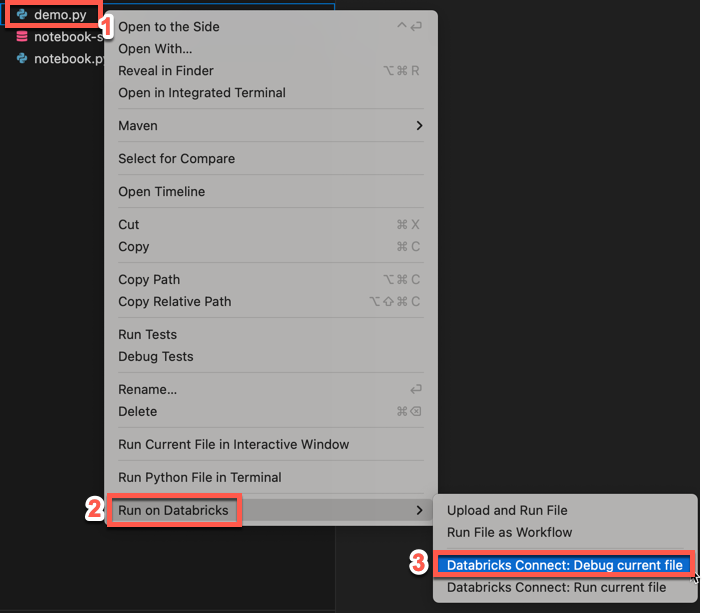Depurar código usando o Databricks Connect para a extensão do Databricks no Visual Studio Code
Neste artigo, descrevemos como usar a integração do Databricks Connect na extensão do Databricks para Visual Studio Code, a fim de executar e depurar arquivos Python (.py) individuais. Confira O que é a extensão do Databricks para Visual Studio Code?.
A integração do Databricks Connect também permite executar e depurar as células do notebook. Consulte Executar e depurar células de notebook com o Databricks Connect usando a extensão Databricks para Visual Studio Code.
Requisitos
Antes de poder usar o Databricks Connect a partir da extensão Databricks para Visual Studio Code, você deve primeiro atender aos requisitos do Databricks Connect. Esses requisitos incluem itens como um espaço de trabalho habilitado para o Catálogo do Unity, requisitos de computação e requisitos de versão para sua instalação local do Python.
Ativar um ambiente virtual do Python
Ative um ambiente virtual do Python para seu projeto de Python. Os ambientes virtuais do Python ajudam a garantir que seu projeto esteja usando versões compatíveis do Python e de pacotes do Python (nesse caso, o pacote do Databricks Connect).
No painel Configuração:
- Clique no item vermelho Ativar Ambiente Virtual em Ambiente Python.
- Na Paleta de comandos, selecione Venv ou Conda.
- Selecione as dependências que você deseja instalar, caso haja alguma.
Instalar o Databricks Connect
Na visualização Configuração em Ambiente Python:
- Clique no botão de reprodução vermelho Instalar databricks-connect.
- Anexar um cluster.
- Se a seção Cluster ainda não estiver configurada na extensão, a seguinte mensagem será exibida: "Anexe um cluster para usar o Databricks Connect." Clique em Anexar Cluster e selecione um cluster que atenda aos requisitos do Databricks Connect.
- Se a seção Cluster estiver configurada, mas o cluster não for compatível com o Databricks Connect, clique no botão vermelho Databricks Connect desabilitado, clique em Anexar Cluster e selecione um cluster compatível.
- Se o pacote do Databricks Connect ainda não estiver instalado, a seguinte mensagem será exibida: "Para depuração interativa e preenchimento automático, você precisa do Databricks Connect. Você gostaria de instalá-lo no ambiente
<environment-name>?" Clique em Instalar. - Na barra de status do Visual Studio Code, se o botão vermelho Databricks Connect desabilitado aparecer, clique nele e conclua as instruções na tela para habilitá-lo.
- Depois que o botão Databricks Connect habilitado for exibido, você estará pronto para usar o Databricks Connect.
Observação
Se você usar o Poetry, poderá sincronizar seus arquivos pyproject.toml e poetry.lock com o pacote do Databricks Connect instalado (e suas dependências) executando o comando a seguir. Certifique-se de substituir 13.3.2 pela versão do pacote do Databricks Connect que corresponda à que foi instalada pela extensão do Databricks para Visual Studio Code para seu projeto.
poetry add databricks-connect==13.3.2
Executar ou depurar o código Python
Após habilitar o Databricks Connect, execute ou depure o arquivo Python (.py):
Em seu projeto, abra o arquivo Python que você deseja executar ou depurar.
Defina os pontos de interrupção de depuração no arquivo Python.
Clique no ícone Executar no Databricks ao lado da lista de guias do editor e, em seguida, clique em Databricks Connect: Depurar o Arquivo Atual.
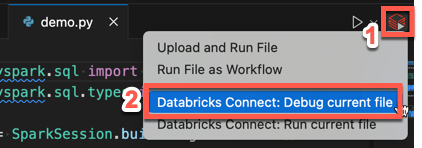
A saída aparece no painel Console de Depuração.
Você também pode clicar com o botão direito do mouse no arquivo
.pye clicar em Executar no Databricks>Databricks Connect: Depurar o arquivo atual.